Blynk adalah platform IoT yang memungkinkan Anda membuat aplikasi seluler untuk mengontrol dan memantau perangkat Arduino tanpa perlu banyak menulis kode arduinoindonesia.id Arduino Uno, meski papan mikrokontroler populer, tidak dilengkapi WiFi bawaan. Oleh karena itu, untuk terhubung ke Blynk, kita perlu menambahkan koneksi jaringan, misalnya dengan Ethernet Shield atau modul WiFi (seperti ESP8266), atau menggunakan varian papan terbaru seperti Arduino Uno R4 WiFi yang sudah punya WiFi onboard. Inti prosesnya adalah: siapkan perangkat keras dan aplikasi Blynk, instal library Blynk di Arduino IDE, tulis kode Arduino dengan token otentikasi Blynk, lalu unggah dan uji perangkat melalui aplikasi. Setiap data sensor atau perintah kontrol kemudian dikirim lewat virtual pin Blynk.
1. Persiapan Perangkat dan Aplikasi
- Perangkat Keras: Siapkan papan Arduino Uno (atau Uno R4 WiFi), kabel USB, dan modul jaringan. Untuk Uno R3/R2 biasa, Anda memerlukan Ethernet Shield atau modul WiFi eksternal (misalnya ESP8266). Jika menggunakan modul WiFi, sambungkan modul ESP ke Uno melalui koneksi serial (TX/RX)blynk.io. Lampirkan juga sensor atau aktuator yang ingin Anda pantau/kontrol (misalnya sensor suhu DHT11, LDR, dsb.)arduinoindonesia.id.
- Perangkat Lunak: Install Arduino IDE dari situs resmi Arduinoarduinoindonesia.id. Di dalam IDE, tambahkan Blynk library melalui Library Manager (Tools > Manage Libraries → cari “Blynk” dan instal)blynk.io. Jika menggunakan ESP8266, pastikan pula board ESP sudah diatur di Additional Boards Manager URLs dan instalkan ESP8266 core. Di ponsel pintar Anda, install aplikasi Blynk IoT dan buat akun. Buatlah project baru di Blynk; pilih jenis board (misalnya “Generic Board” jika menggunakan Uno + ESP) dan koneksi WiFi. Setelah itu, Blynk akan mengirim Auth Token melalui email atau di tampilan appmedium.com. Simpan token ini karena nanti dimasukkan ke kode Arduino.
- Pemasangan Library: Setelah Arduino IDE terpasang, lanjutkan dengan menginstal library Blynk. Di Arduino IDE, buka Library Manager dan pasang Blynk libraryblynk.io. Hal ini penting agar fungsi-fungsi Blynk (seperti
Blynk.begin()danBlynk.virtualWrite()) tersedia. Jika Anda menggunakan Ethernet Shield, juga instal library Ethernet.
Berikut urutan persiapan singkat berdasarkan panduan Blynk/Arduino:
- Siapkan Arduino dan sensor/aktuator pendukungarduinoindonesia.id.
- Pasang Arduino IDE (dan set board/module jika pakai ESP8266/ESP32).
- Instal Blynk library (dan library tambahan seperti Ethernet jika perlu)blynk.io.
- Unduh dan buka aplikasi Blynk di smartphone; buat akun dan project baru. Blynk akan mengirim Auth Token untuk proyek Andamedium.com.
- Tulis kode Arduino dengan menyertakan library Blynk, SSID/WiFi credentials, dan Auth Token (lihat contoh berikut).
- Unggah kode ke Arduino dan uji dengan aplikasi Blynk.
2. Koneksi Jaringan ke Blynk
Karena Arduino Uno standar tidak punya koneksi internet, beberapa opsi umum adalah:
- Ethernet Shield: Sambungkan shield Ethernet ke Uno, lalu hubungkan kabel Ethernet ke router. Blynk menyediakan tutorial (blueprint) khusus untuk kasus ini, misalnya contoh “Arduino + Ethernet” untuk kontrol LEDblynk.io. Dalam kode, gunakan
#include <Ethernet.h>(atauEthernet2.h) dan#include <BlynkSimpleEthernet.h>. - Modul ESP8266 (WiFi): Gunakan modul WiFi seperti ESP-01/ESP8266. Di kode Arduino, tambahkan
#include <ESP8266WiFi.h>dan#include <BlynkSimpleEsp8266.h>(pastikan library ESP8266 sudah terpasang). Sambungkan SSID dan password WiFi ke kode, lalu gunakanBlynk.begin(auth, ssid, pass)untuk menghubungkan ke Blynk. Dengan cara ini, Arduino Uno Anda seolah-olah memiliki koneksi WiFiblynk.io. - Arduino Uno R4 WiFi (terbaru): Papan ini sudah memiliki modul WiFi terintegrasi. Anda bisa menggunakan library WiFi bawaan (WiFiS3) dan BlynkSimpleWiFi. Contoh kode UNO R4 WiFi pada forum Arduino menggunakan
#include <WiFiS3.h>dan#include <BlynkSimpleWifi.h>forum.arduino.cc, serta menginisialisasi koneksi denganBlynk.begin(BLYNK_AUTH_TOKEN, ssid, pass);forum.arduino.cc. Seperti disarankan di forum Blynk, untuk UNO R4 WiFi gunakan library BlynkSimpleWiFi.h bersama WiFiS3.hcommunity.blynk.cc.
Intinya, pilih koneksi jaringan sesuai hardware Anda, lalu panggil Blynk.begin(auth, ssid, pass) dalam setup() setelah menginisialisasi serial/WiFi. Jangan lupa mengganti "auth", "ssid", dan "pass" dengan Auth Token dan kredensial WiFi Anda.
3. Contoh Kode Arduino
Berikut contoh kode Arduino yang terhubung ke Blynk (mengirim data acak ke widget V1 setiap 10 detik, serta mencatat event notifikasi). Anda bisa sesuaikan library #include sesuai modul Anda (misal BlynkSimpleEsp8266.h jika menggunakan ESP8266, atau BlynkSimpleWiFi.h untuk Uno R4 WiFi):
#define BLYNK_TEMPLATE_ID "IDMU"
#define BLYNK_TEMPLATE_NAME "TEMPLATEMU"
#define BLYNK_AUTH_TOKEN "TOKENMU"
#include <BlynkSimpleEsp32.h> // Ganti sesuai board/modul Anda
#include <BlynkSimpleWiFi.h> // Contoh alternatif untuk UNO R4 WiFi
//#include <ESP8266WiFi.h>
//#include <BlynkSimpleEsp8266.h>
char auth[] = BLYNK_AUTH_TOKEN;
char ssid[] = "wifi-iot"; // Ganti dengan SSID WiFi Anda
char pass[] = "password-iot"; // Ganti dengan password WiFi Anda
BlynkTimer timer;
// Fungsi untuk menerima data dari aplikasi Blynk (virtual pin V1)
BLYNK_WRITE(V1) {
int nilaiApp = param.asInt();
// Gunakan nilaiApp sesuai kebutuhan, misalnya mengontrol perangkat fisik
}
// Fungsi untuk mengirim event notifikasi ke Blynk
void kirimNotifikasi(const char* nama_event, const char* pesan) {
Blynk.logEvent(nama_event, pesan); // Memicu event/notifikasi yang sudah disetting di Blynk
Serial.println(String(nama_event) + " : " + String(pesan));
delay(1000);
}
// Fungsi timer untuk mengirimkan data (random) ke Blynk setiap interval tertentu
void kirimDataPeriodik() {
int dataAcak = random(0, 100);
Blynk.virtualWrite(V1, dataAcak); // Kirim data ke virtual pin V1
kirimNotifikasi("notif", "Test event"); // Kirim notifikasi/event ke Blynk
}
void setup() {
Serial.begin(9600);
// Inisialisasi koneksi Blynk
Blynk.begin(auth, ssid, pass);
// Atur timer: panggil kirimDataPeriodik() setiap 10 detik
timer.setInterval(10000L, kirimDataPeriodik);
}
void loop() {
Blynk.run(); // Menjalankan tugas Blynk (sinkronisasi data)
timer.run(); // Menjalankan tugas timer
}
Penjelasan kode:
- Baris
#define BLYNK_AUTH_TOKENadalah tempat Anda memasukkan token unik dari Blynk (sebagaimana diterangkan dalam blueprint Blynk)blynk.io. Di setup(), perintahBlynk.begin(auth, ssid, pass);menyambungkan Arduino ke layanan Blynk menggunakan WiFiforum.arduino.cc. - Virtual Pin dan Kontrol: Fungsi
BLYNK_WRITE(V1)ter-trigger saat widget di aplikasi (misal Value Display atau Input) mengirim data ke virtual pin V1. Contoh di atas menangkap nilai itu ke variabelnilaiApp. Untuk mengirim data dari Arduino ke aplikasi, gunakanBlynk.virtualWrite(V1, data). Virtual pin memungkinkan interaksi bebas antara app dan perangkatcommunity.blynk.cc. - BlynkTimer: Digunakan untuk menjadwalkan pengiriman data secara berkala tanpa menghentikan fungsi Blynk. Dalam contoh,
kirimDataPeriodik()dipanggil tiap 10 detik untuk mengirim angka acak ke V1 dan juga memicu event notifikasi. - Notifikasi/Event: Fungsi
kirimNotifikasimenggunakanBlynk.logEvent(event_name, pesan)untuk memicu event yang sudah dikonfigurasi di Blynk Console. Misalnya, apabila Anda membuat Custom Event dengan kode “notif”, maka memanggilBlynk.logEvent("notif", "Test event")akan mengirim notifikasi ke pengguna seperti diaturdocs.blynk.io. Panduan resmi Blynk menyatakan bahwaBlynk.logEvent(event_code)dipakai untuk merekam peristiwa dan mengirim pemberitahuan sesuai pengaturan event tersebutdocs.blynk.io.
4. Mengirim Data Sensor
Setelah koneksi Blynk berhasil, Anda dapat membaca nilai dari sensor di Arduino dan mengirimnya ke aplikasi. Misalnya, untuk suhu dan kelembapan, Anda bisa pakai sensor DHT11/DHT22:
float suhu = dht.readTemperature();
float hum = dht.readHumidity();
Blynk.virtualWrite(V2, suhu); // Kirim suhu ke widget V2
Blynk.virtualWrite(V3, hum); // Kirim kelembapan ke widget V3
Blynk Indonesia memberikan contoh proyek monitoring lingkungan: sistem mengukur suhu, kelembapan, kualitas udara, lalu mengirim data ke aplikasi Blynk untuk analisis dan pemantauanarduinoindonesia.id. Anda cukup memastikan pembacaan sensor lancar (misal menggunakan pustaka DHT atau lainnya), lalu nilai-nilai itu dikirim dengan virtualWrite ke pin-pin virtual yang sudah Anda pilih di app. Dalam aplikasi Blynk, tambahkan widget (Graph, Gauge, Value Display) dan kaitkan ke V2, V3, dsb. sehingga data sensor langsung tampil di smartphone Anda.
5. Pengujian dan Troubleshooting
Setelah unggah kode, lakukan pengujian:
- Periksa koneksi: Saat Arduino menyala, cek Serial Monitor di 9600 baud. Seharusnya tertera informasi koneksi WiFi (SSID, alamat IP) dan status Blynk terhubung. Jika gagal, pastikan SSID, password, dan Auth Token sudah benar. Sering terjadi masalah karena kode token salah atau modul WiFi tidak terhubung ke internetcommunity.blynk.cc.
- Setting Virtual Board: Pada Blynk app, Anda dapat memilih jenis board “Generic Board” saat koneksi via WiFi. Pastikan Connection Type diset ke WiFi jika memakai WiFi modul. Jika menggunakan Ethernet Shield, pilih koneksi Ethernet dan pastikan kabel LAN terpasang aktifblynk.io.
- Serial Debug: Jika menggunakan Arduino Uno R4 WiFi, perhatikan bahwa board ini sering menggunakan
SerialUSBuntuk debug. Namun, jika gagal tampil di Serial Monitor, cobalah ganti keSerialUSBseperti disarankan komunitas Blynk. Untuk Uno standar pakai sajaSerial.begin(9600). - Event Blynk: Pastikan Anda telah membuat Custom Event dengan nama yang sesuai di Blynk Console (misal “notif”) agar
Blynk.logEvent("notif", "test")berfungsi. Tanpa konfigurasi event di server Blynk, notifikasi tidak akan terkirim. - Batasan dan Reset: Blynk membatasi jumlah event harian (misal 100 event/device). Jangan memicu
logEventterlalu sering atau spam. Jika aplikasinya tidak merespons, coba reset Auth Token di app dan upload ulang kode dengan token barucommunity.blynk.cc.
6. Kesimpulan
Dengan mengikuti langkah-langkah di atas, Anda dapat menghubungkan Arduino Uno ke platform Blynk. Secara ringkas: siapkan hardware (Uno, modul jaringan, sensor), pasang library Blynk di IDEblynk.io, buat proyek Blynk dan dapatkan Auth Tokenmedium.com, lalu tulis kode Arduino dengan memanggil Blynk.begin(auth, ssid, pass) dan kirim/terima data lewat virtual pincommunity.blynk.ccdocs.blynk.io. Kode contoh di atas mengilustrasikan pengiriman data berkala menggunakan Blynk.virtualWrite(), serta pemicu event menggunakan Blynk.logEvent() untuk notifikasi. Setelah unggah, Anda bisa langsung melihat data sensor dan mengontrol Arduino melalui aplikasi Blynk di ponsel. Proyek IoT sederhana dengan Arduino dan Blynk siap dijalankan!
Diskusi lebih lanjut kontak di bawah :
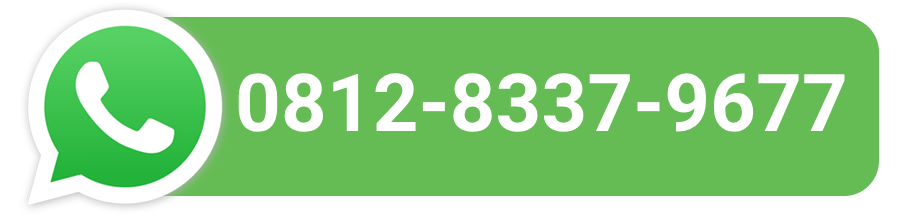
Media sosial lainnya :
Baca juga :
Panduan Menggunakan Kompas Digital GY-271 (QMC5883L) dengan Arduino Uno





